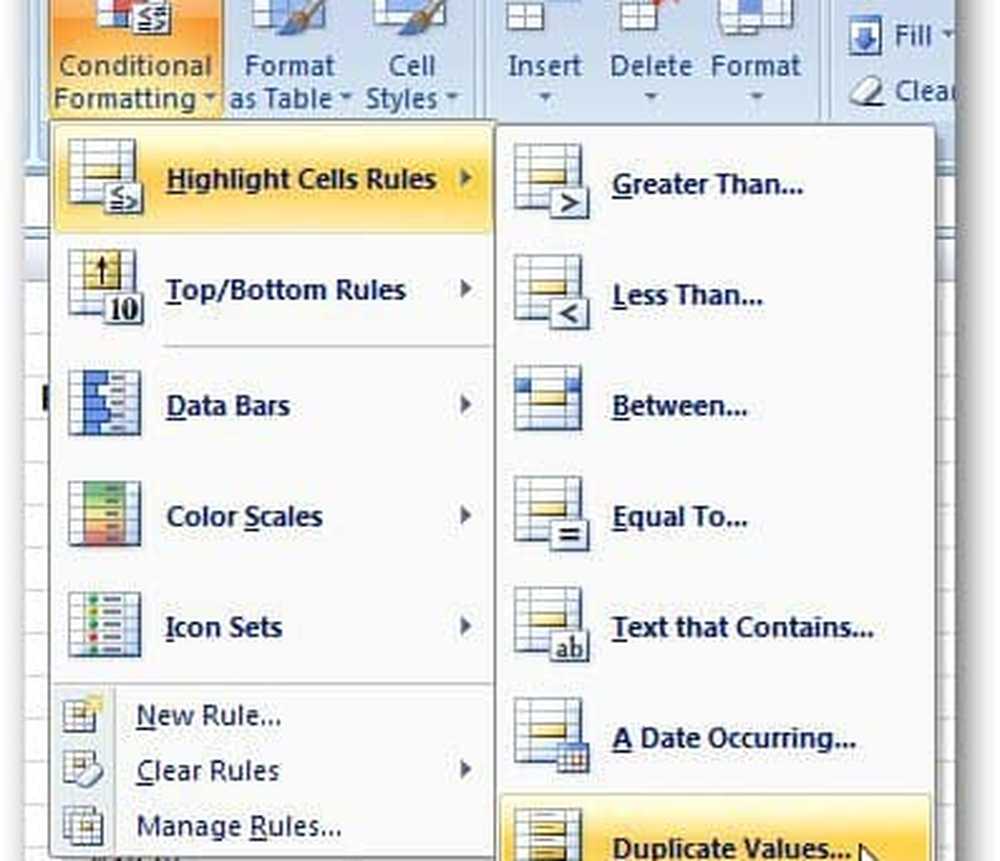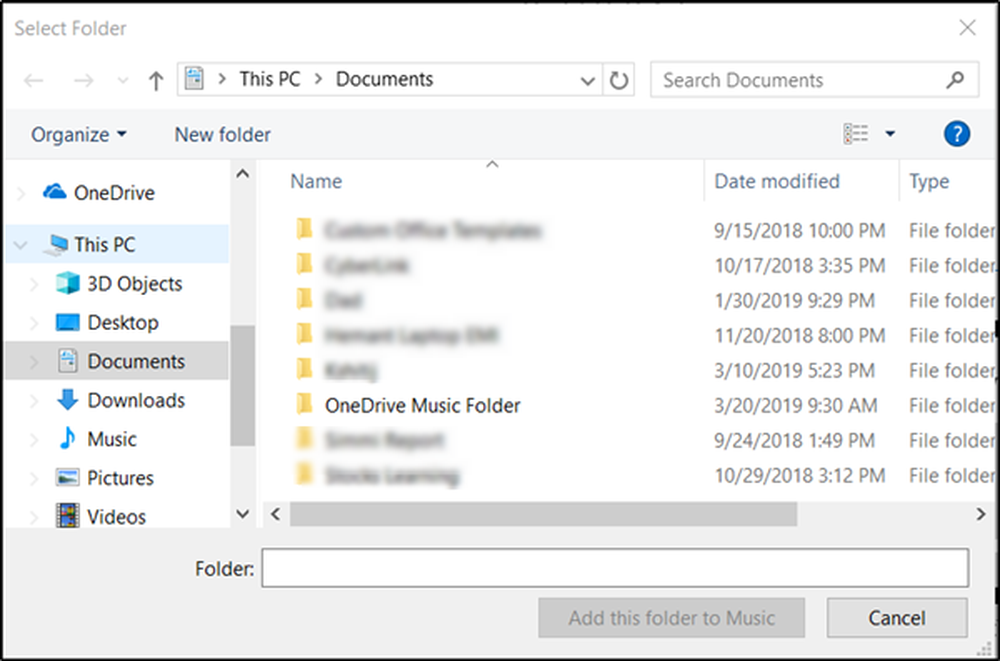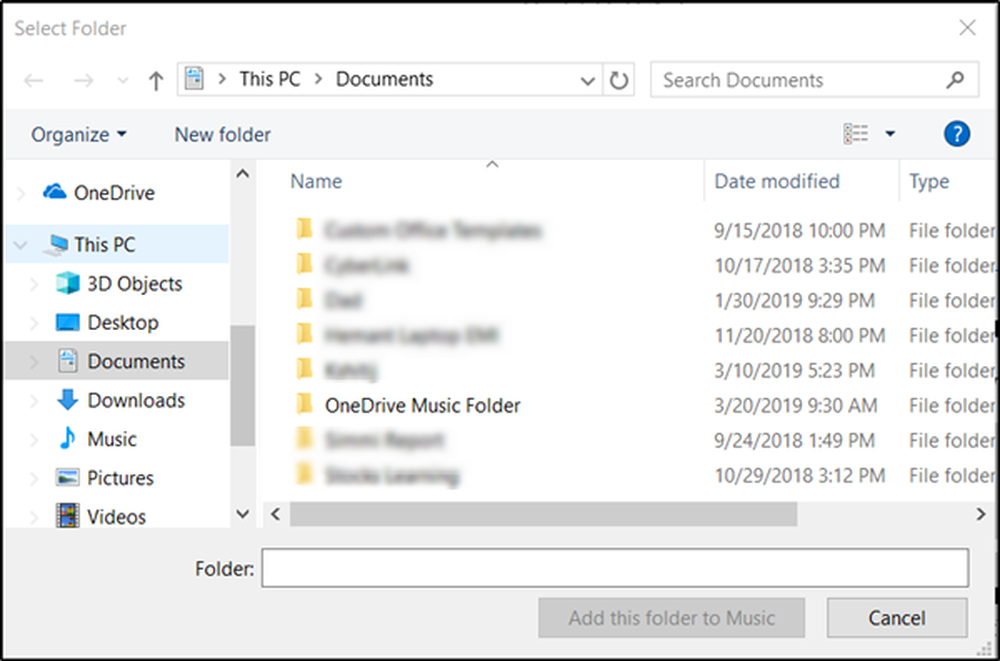Microsoft încheie streaming muzică de la Groove Music până la 31 martie 2019
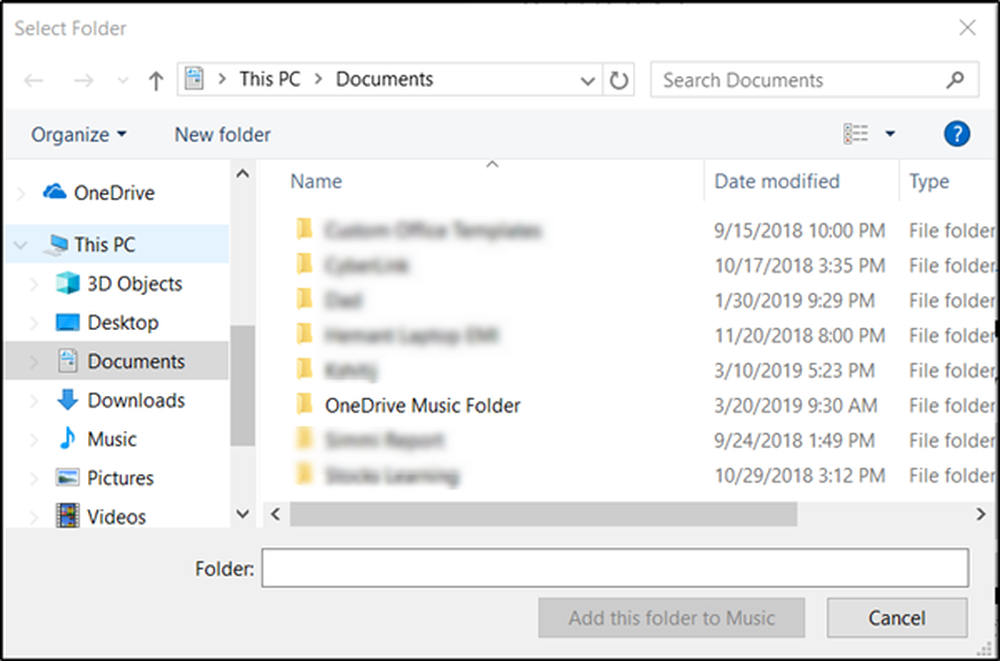
Anterior, o veste a rupt faptul că Serviciul Groove Music OneDrive Streaming va fi întreruptă, începând cu 31 martie 2019. Prin urmare, streamingul muzicii prin serviciul OneDrive nu va funcționa și funcția de muzică OneDrive în joc va fi dezactivată în mod implicit. Această dezvoltare a dezamăgit mulți, deoarece nu există nicio modalitate prin care să puteți descărca muzică de la OneDrive utilizând versiunea Xbox a programului Groove. Are doar funcții de streaming, care probabil vor fi eliminate la sfârșitul lunii.
Deci, există o soluție pentru problema de mai sus. Ei bine, cu siguranță există! Dacă vă puteți aminti, Microsoft a lansat o caracteristică - Fișiere OneDrive la cerere. Acesta permite utilizatorilor să vadă toate fișierele pe care le-au avut la OneDrive pe PC-ul dvs. în orice moment. Cu toate acestea, nu a permis descărcarea niciuneia dintre ele, dacă nu este necesar.
Dacă nu vă deranjează să vă conectați la OneDrive pe PC-ul Windows 10, puteți transmite stream-ul muzicii preferate. Menținerea conectării permite File Explorer să indexeze folderul de muzică. După finalizarea acestuia, puteți urma pașii de mai jos și vă puteți bucura de streamingul muzicii.
Activați Groove Music pentru a reda melodii de la OneDrive
Lansați aplicația Groove Music și navigați la secțiunea "Setări"vizibilă ca o pictogramă în partea inferioară.
Sub Setări, căutați titlul "Muzică pe acest PC". A 'Alegeți unde căutăm muzicălink-ul opțiunii ar trebui să fie vizibil sub antet.
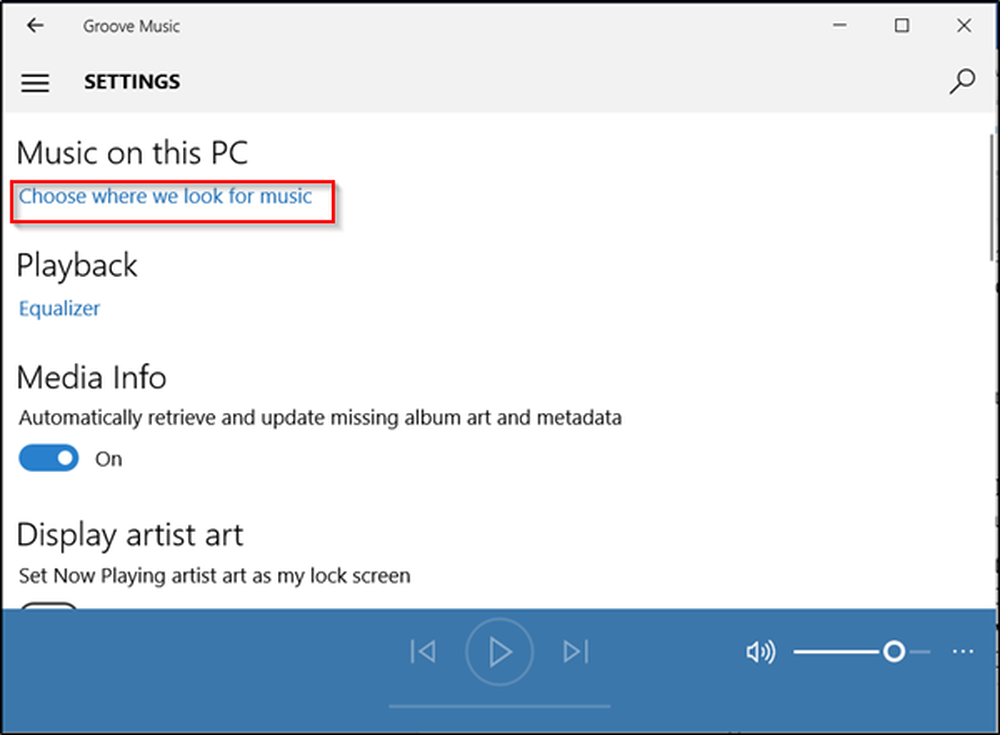
Când este văzut, faceți clic pe link.
Ulterior, o fereastră mică ar trebui să se deschidă, permițându-vă să adăugați dosare în Groove prin intermediul File Explorer.
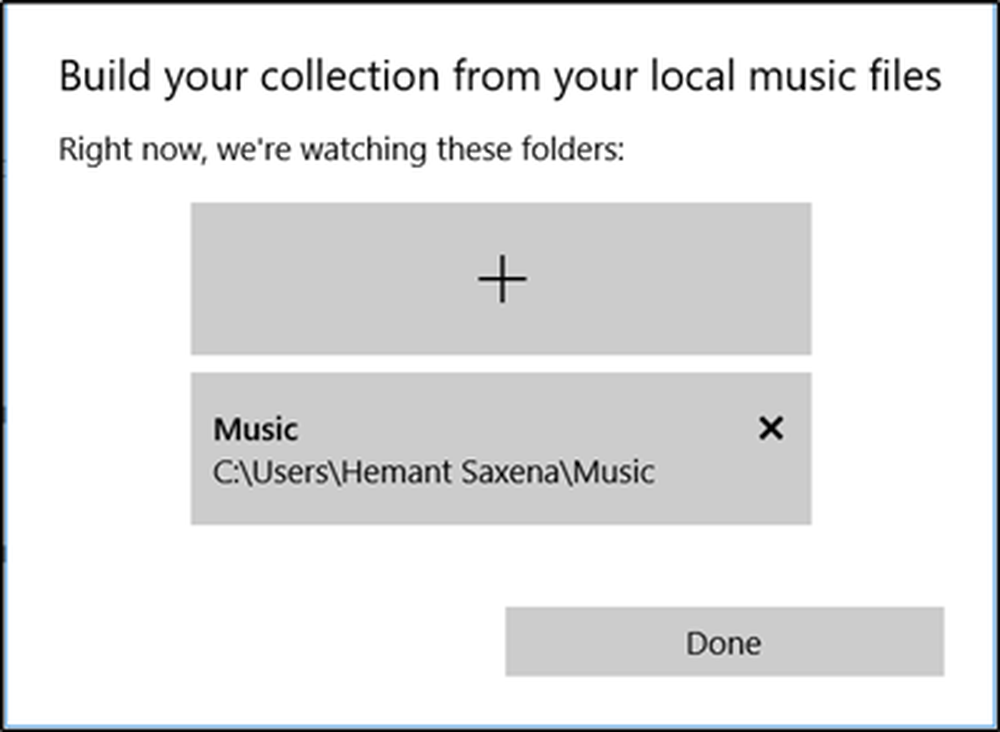
Adăugați directorul de muzică OneDrive pentru muzică Groove de acolo.
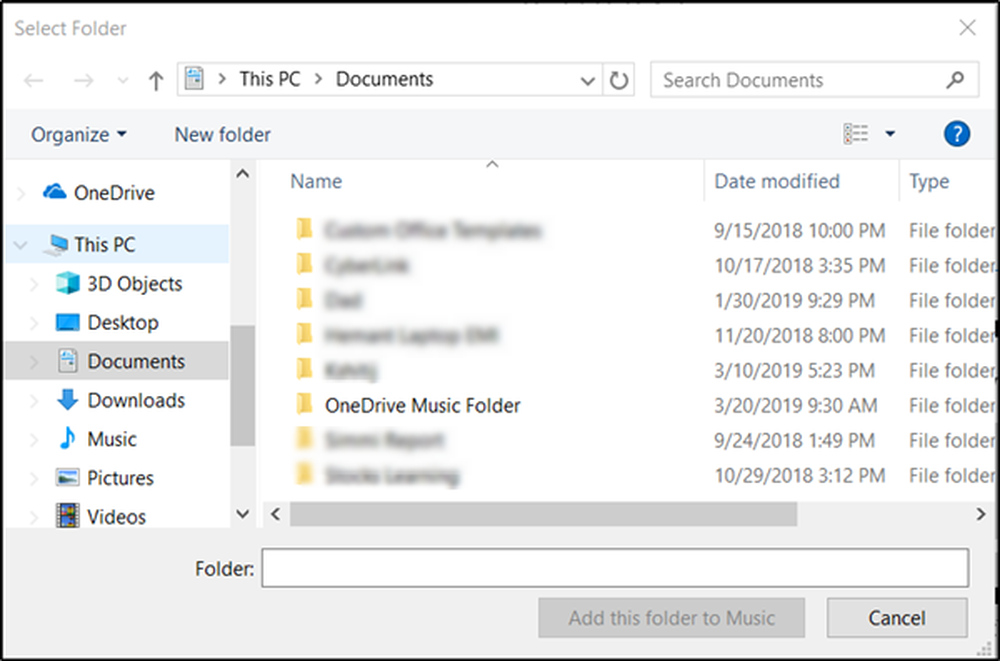
Imediat, Groove Music va începe să caute OneDrive pentru fișierele muzicale și să o adăugați în aplicație.
Acum puteți strecura de la PC la Xbox, localizând fișierele din File Explorer, făcând clic dreapta și selectând opțiunea Play To> Xbox. Acțiunea când este confirmată, va porni Groove pe Xbox și va începe să cânte melodiile de pe rețeaua locală.
Metoda, deși inovatoare este deranjantă deoarece trebuie să țineți PC-ul și să-l utilizați pentru a selecta melodii. RECOMANDAT: Descărcați acest instrument pentru a găsi rapid și remedia automat erorile Windows